Festési eszközök festék
By the way, akkor válassza ki a vastagsága "Kefék" magát.
Ha van egy régebbi verziója a Paint programnak, akkor az eszközök alatt egy ablak, amelyben kiválaszthatja a vonal vastagságát és megjelenését. Ehhez kattintson bármelyik vonalra és próbálja meg festeni (ugyanaz, mint a "Ceruza").
És ha van egy új verziója a programnak, annak érdekében, hogy kiválassza a vastagságát és megjelenését az ecset, akkor kattintson a gombra egy kis nyíl közvetlenül a "Brush" eszköz. Próbáljon különböző kefékkel festeni (rajzolj ugyanúgy, mint a "Ceruza").
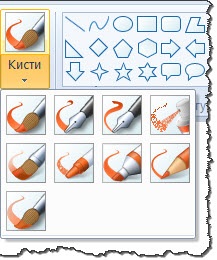
A Paint régi verziójában van egy "Sprayer" nevű eszköz, és pontokkal húzódik. Úgy néz ki, mint ez:
A szórópisztoly, mint az ecset, különböző méretű. És ugyanúgy kell húzniuk, mint egy ceruzát és egy kefét.
Annak érdekében, hogy kipróbálhassa, kört húzza körbe ecsettel vagy ceruzával. Kattintson a bal egérgombbal a kitöltésre, és válasszon másik színt.
Húzza át a kör belsejében, és kattintson egyszer a bal egérgombbal. A kör belső része tele van színnel.
A "Scale" eszköz. Növeli a kép egy részét. Könnyen használható az apró részletek rajzolásához.
A kép egy részének nagyításához kattintson a "Mérleg" eszközre, és a bal egérgombbal kattintson a kinagyítani kívánt kép helyére. Visszatéréshez, vagyis csökkentéséhez kattintson a jobb egérgombbal a nagyított képre. Ha ez nem működik, akkor ismét válassza a Zoom (Zoom) eszközt, majd a bal egérgombbal kattintson a megnagyobbított képre.
És végül beszéljünk még egy eszközről, amely az előzőekkel összehasonlítva nem annyira gyakran használatos.
- a "Pipetta" eszköz. Szükséges a kép színének meghatározása. Ehhez vigye a pipettát a kép egy bizonyos színrészére, és kattintson egyszer a bal egérgombbal. Ezután nézd meg a beállított színt. Megváltozott. Vagyis a "Pipetta" segítségével kiválaszthatja a színt a kép egy bizonyos helyén (pontján).
Csak a leggyakrabban használt festékeszközökre tekintettünk. Próbálj meg rajzolni egy hasonló rajzot.
Az előző leckében tanultuk meg, hogyan lehet felhívni a Paint-et. Ez persze csodálatos, de ha a rajz nem időben (nem írt le) a számítógépen, egyszerűen eltűnik.
Ha már van tapasztalata más programokban (Notepad, Microsoft Word, Microsoft Excel stb.), Akkor valószínűleg már ismeri a megőrzést. Végtére is, minden programban ez ugyanúgy történik. Azonban van egy árnyalat - a fájlformátum kiválasztása. Most pedig közelebbről megvizsgáljuk, hogyan mentheti el a képet egy számítógépre és kiválasztja a megfelelő fájlformátumot.